戴爾筆記本bios設置開機啟動項圖解教程,電腦維修
導讀:電腦維修電腦維修 我們都知道,如果一臺電腦需要重新安裝系統,那么我們就要在bios設置開機啟動項,比如設置U盤或者光驅第一啟動,那么怎么在bios設置中修改開機啟動項呢,教sony電腦技術熱線itokoki煤氣切換閥知識。
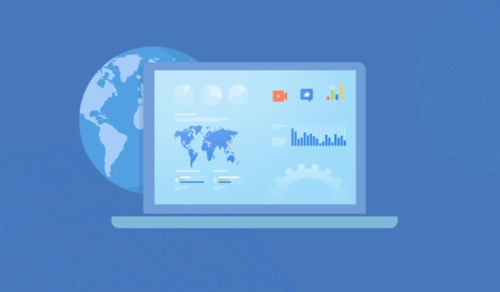 我們都知道,如果一臺電腦需要重新安裝系統,那么我們就要在bios設置開機啟動項,比如設置U盤或者光驅第一啟動,那么怎么在bios設置中修改開機啟動項呢,教程以戴爾筆記本為例,下面華海電腦網小編介紹下戴爾筆記本bios設置開機啟動項圖解教程。
戴爾筆記本為關機狀態,首先將U盤插入電腦USB接口中,按下開機鍵,出現開機畫面時,如下圖所示;
我們都知道,如果一臺電腦需要重新安裝系統,那么我們就要在bios設置開機啟動項,比如設置U盤或者光驅第一啟動,那么怎么在bios設置中修改開機啟動項呢,教程以戴爾筆記本為例,下面華海電腦網小編介紹下戴爾筆記本bios設置開機啟動項圖解教程。
戴爾筆記本為關機狀態,首先將U盤插入電腦USB接口中,按下開機鍵,出現開機畫面時,如下圖所示;
 &網站建設制作nbsp;這時按下F2鍵進入到bios設置畫面中, 網站建設教程進入到bios設置菜單后,使用鍵盤左右方向鍵將菜單欄移動到“BOOT”欄目下,這時我們會看到1st boot priority(第一啟動項),目前設置為【Hard Drive】(硬盤),如下圖所示:
&網站建設制作nbsp;這時按下F2鍵進入到bios設置畫面中, 網站建設教程進入到bios設置菜單后,使用鍵盤左右方向鍵將菜單欄移動到“BOOT”欄目下,這時我們會看到1st boot priority(第一啟動項),目前設置為【Hard Drive】(硬盤),如下圖所示:
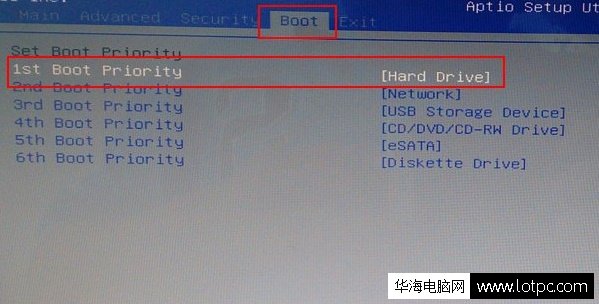 接下來,我們使用鍵盤上下方向鍵移動到“1s網站seo優化培訓t boot priority”(第一啟動項),按下回車鍵,這時就會彈出“1st boot priority”設備啟動菜單欄,如下圖所示:
接下來,我們使用鍵盤上下方向鍵移動到“1s網站seo優化培訓t boot priority”(第一啟動項),按下回車鍵,這時就會彈出“1st boot priority”設備啟動菜單欄,如下圖所示:
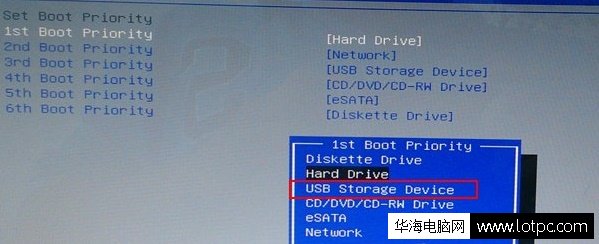 如果為U盤啟動就選擇Usb Storage Device(USB設備啟動),如果您是需要光驅啟動就選擇CD/DVD/CD-RW Drive,選擇好您的設備后,點擊回車鍵確定,這時您的第一啟動項就變成你選擇的設備了,如下圖所示(小編選擇的是Usb Storage Device{U盤啟動}):
如果為U盤啟動就選擇Usb Storage Device(USB設備啟動),如果您是需要光驅啟動就選擇CD/DVD/CD-RW Drive,選擇好您的設備后,點擊回車鍵確定,這時您的第一啟動項就變成你選擇的設備了,如下圖所示(小編選擇的是Usb Storage Device{U盤啟動}):
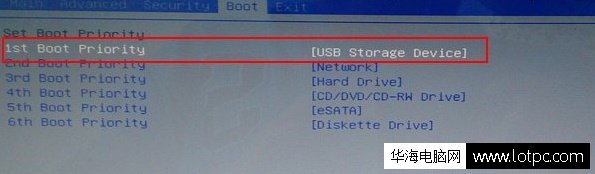 最后,我們只要按下鍵盤上的F10保存并且確定即可,把電腦重新啟動后,會自己引導啟動我們插入的U盤,任何電腦都可以參考此bios設置開機啟動項圖文教程,方法大同小異。相關sony電腦技術熱線itokoki煤氣切換閥知識。
最后,我們只要按下鍵盤上的F10保存并且確定即可,把電腦重新啟動后,會自己引導啟動我們插入的U盤,任何電腦都可以參考此bios設置開機啟動項圖文教程,方法大同小異。相關sony電腦技術熱線itokoki煤氣切換閥知識。
聲明: 本文由我的SEOUC技術文章主頁發布于:2023-07-01 ,文章戴爾筆記本bios設置開機啟動項圖解教程,電腦維修主要講述啟動項,標簽,電腦維修網站建設源碼以及服務器配置搭建相關技術文章。轉載請保留鏈接: http://www.bifwcx.com/article/it_24961.html

















